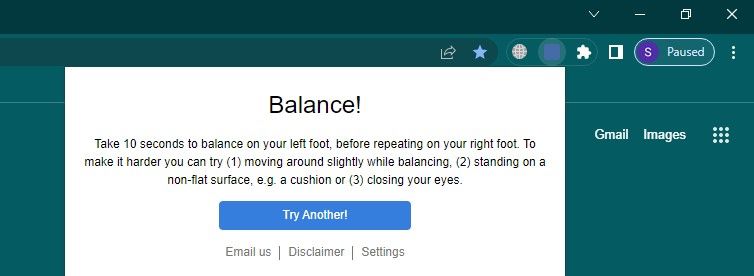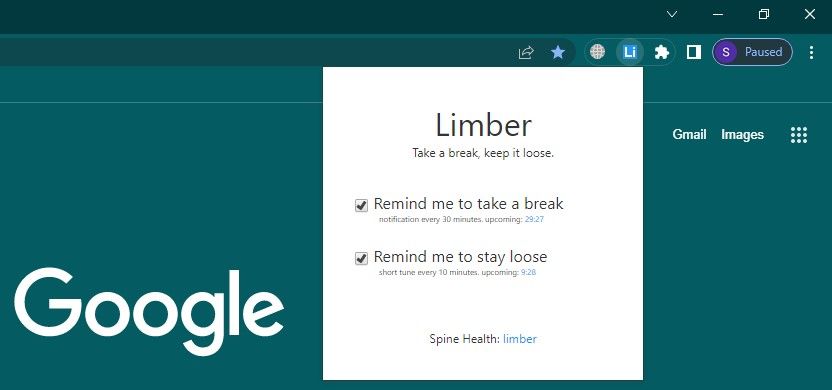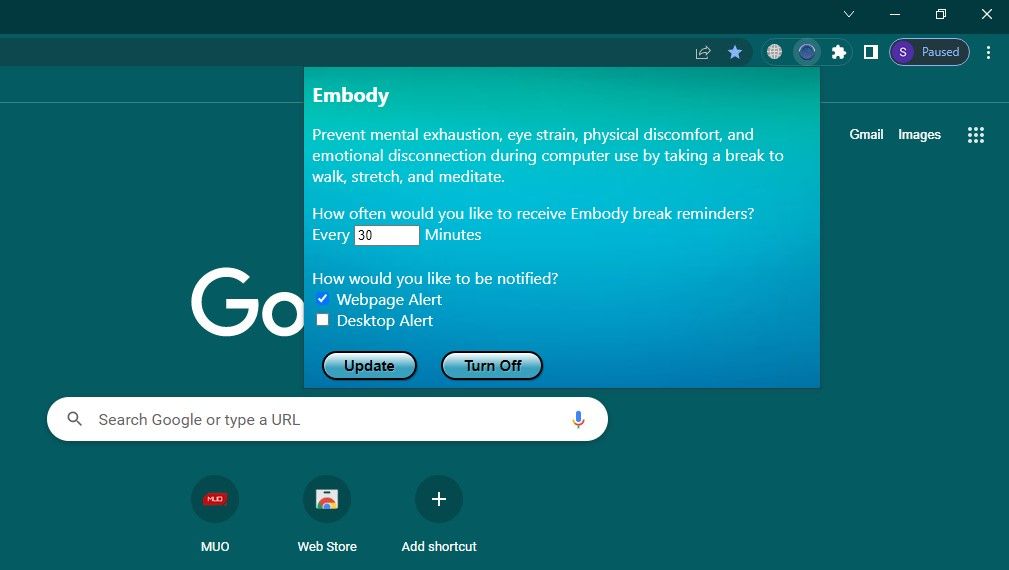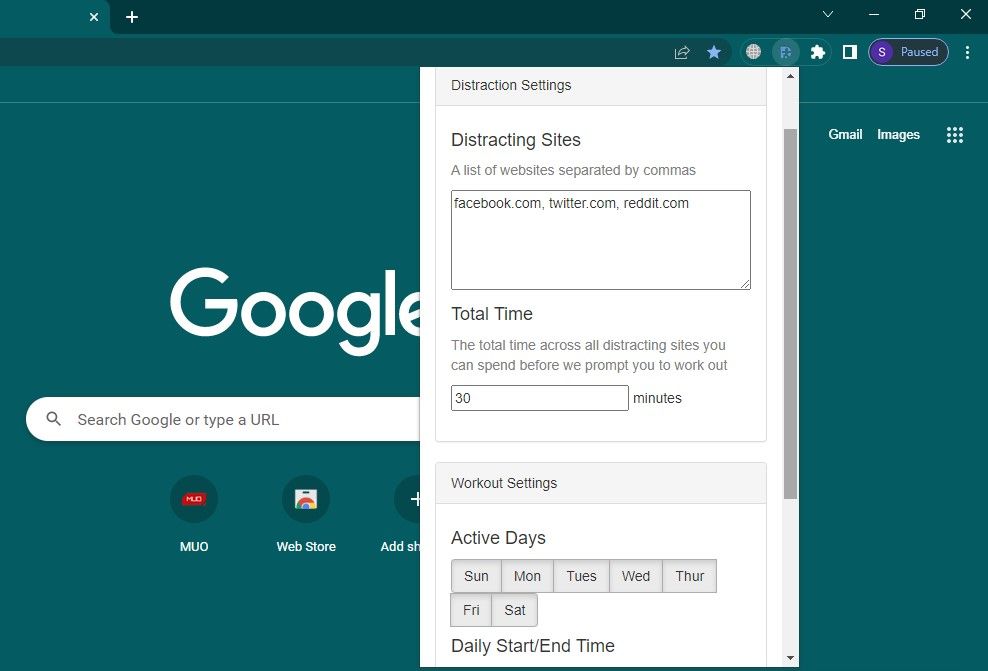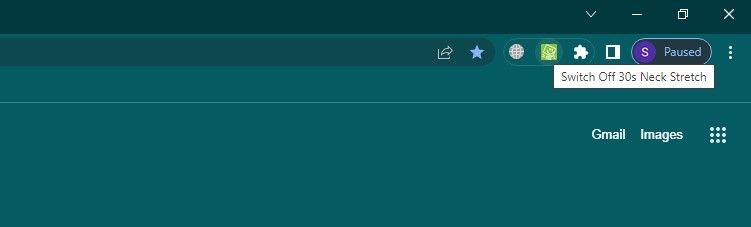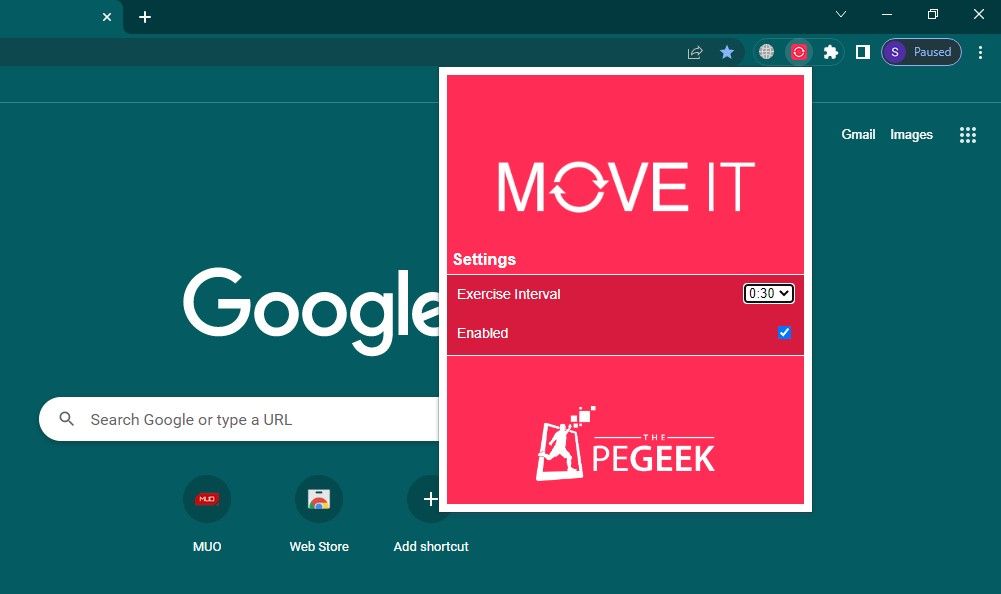Duy trì hoạt động là một cuộc đấu tranh khi bạn phải ngồi trước màn hình cả ngày. Ngồi nhiều giờ khiến bạn thiếu động lực, làm việc chậm chạp và giảm năng suất làm việc. Kết quả là, các nhiệm vụ đơn giản mất hàng giờ để hoàn thành và thậm chí nhiều caffeine cũng không giúp ích được gì.
Trong bài viết này, chúng ta sẽ khám phá một số tiện ích mở rộng của Chrome để giúp bạn cải thiện tính di động của mình. Do đó, nếu bạn lười biếng như một con ếch mọi lúc, bạn sẽ thấy những tiện ích mở rộng này rất hữu ích.
1. DeskAthlete
DeskAthlete là giải pháp một cửa hoàn hảo giúp bạn cải thiện khả năng di chuyển của mình khi làm việc trên bàn trong thời gian dài. Phần mở rộng bao gồm hơn 40 bài tập để giúp bạn giữ dáng. Trong khi hầu hết các bài tập hoặc hướng dẫn đều đơn giản để làm theo, những bài khó hơn đi kèm với video hướng dẫn. Vì vậy, không có đường cong học tập dốc.
Trong cài đặt của tiện ích mở rộng, bạn cũng có thể tùy chỉnh tiện ích mở rộng để phù hợp với sở thích của mình. Bên cạnh việc đặt khoảng thời gian giữa mỗi lần nhắc nhở, bạn có thể bật cảnh báo nhấp nháy, do đó tiện ích mở rộng sẽ nhấp nháy sau mỗi khoảng thời gian, buộc bạn phải mở nó và thực hiện bài tập.
Ngoài ra, có nhiều loại bài tập: nhắc nhở cơ bản, bài tập sức mạnh, hoạt động di chuyển và kéo căng. Bạn có thể bật hoặc tắt bất kỳ loại bài tập nào trong số này để xuất hiện trong lời nhắc. DeskAthlete cũng cho phép người dùng thêm các bài tập tùy chỉnh xuất hiện trong lời nhắc.
Tải xuống: DeskAthlete dành cho Chrome
2. Limber
Hãy coi Limber là bác sĩ chỉnh hình kỹ thuật số của bạn, người giúp bạn giữ tư thế đúng để duy trì sức khỏe cột sống của bạn. Giữ yên tĩnh trong nhiều giờ, bất kể bạn sử dụng loại ghế làm việc nào, có nguy cơ gây thoái hóa khớp, cơ và chấn thương gân và dây chằng. Đó là nơi Limber bước vào.
Bằng cách kích hoạt hai hộp, Nhắc tôi thả lỏng và Nhắc tôi nghỉ giải lao, bạn sẽ được nhắc nhở để thay đổi tư thế và nghỉ ngơi. Khoảng thời gian cho cả hai lựa chọn lần lượt là 10 và 30 phút. Bạn nên đánh dấu vào cả hai ô để giữ sức khỏe cột sống của mình ở mức tốt nhất.
Mặt khác, tiện ích mở rộng không cung cấp các tùy chọn tùy chỉnh để điều chỉnh khoảng thời gian nhắc nhở nghỉ giải lao. Bạn có hai tùy chọn trên giao diện của nó để bật loại lời nhắc bạn muốn và không có tùy chọn tinh chỉnh nào khác.
Tải xuống: Limber dành cho Chrome
3. Hiện thân
Nghỉ giải lao thường xuyên để vươn vai, đi bộ hoặc thiền định có thể có lợi cho sức khỏe thể chất và tinh thần của bạn, và Embody có thể hỗ trợ bạn làm điều đó. Bằng cách cung cấp cho bạn lời nhắc giải lao trong khoảng thời gian bạn chọn, Embody khuyến khích bạn kết nối lại với cơ thể của mình. Đối với các cảnh báo nhắc nhở, Embody gửi chúng qua cả trang web và máy tính để bàn. Vì vậy, không thể thiếu những lời nhắc nhở.
Bạn càng hành động theo mọi lời nhắc nhở, bạn càng có thể giúp giảm hoặc ngăn ngừa quầng thâm dưới mắt và đau lưng. Bạn cũng có thể thúc đẩy kết nối cảm xúc tốt hơn với cơ thể và công việc của bạn. Giao diện của tiện ích mở rộng cũng siêu trực quan. Bạn có thể sửa đổi khoảng thời gian giữa các lời nhắc, tắt lời nhắc hoặc điều chỉnh các loại cảnh báo bạn muốn nhận.
Tải xuống: Nhúng cho Chrome
4. DeskTrainer
Nếu bạn dành quá nhiều thời gian cho các trang web gây mất tập trung và các trình chặn trang web không thể giúp bạn thực hiện thói quen này, DeskTrainer có thể giúp bạn duy trì trách nhiệm. Bằng cách sử dụng tiện ích mở rộng, bạn có thể thêm danh sách các trang web gây mất tập trung và là nguồn thời gian lớn nhất của bạn. Sau đó, bạn có thể đặt giới hạn thời gian (tính bằng phút) cho khoảng thời gian bạn muốn dành cho các trang web gây mất tập trung trước khi tiện ích mở rộng chuyển hướng bạn đến một trang web khác.
Khi bạn đạt đến ngưỡng đó, bạn sẽ được chuyển hướng đến một trang web khác, buộc bạn phải tập luyện. Tiện ích DeskTrainer cho phép bạn chọn các ngày hoạt động trong tuần, thời gian bắt đầu và kết thúc hàng ngày khi nó bắt đầu và thời lượng tập luyện tổng thể.
Như một hình phạt dành cho những người trì hoãn việc tập luyện của họ trong khi duyệt một trang web gây mất tập trung, DeskTrainer sẽ cộng thêm 30 giây vào thời lượng tổng thể của bài tập. Nếu bạn muốn sử dụng tùy chọn này, hãy chọn hộp bên cạnh Thêm 30 giây hình phạt cho việc trì hoãn tập luyện trước khi nhấp vào Lưu các thiết lập. Khi sử dụng nó cùng với DeskAthlete, bạn sẽ thấy DeskTrainer tiết kiệm thời gian và thiết thực hơn.
Tải xuống: DeskTrainer dành cho Chrome
5. Căng cổ 30s
Không thể phóng đại tầm quan trọng của việc duy trì sức khỏe cổ tốt. Khi chúng ta ngồi cạnh máy tính, chúng ta có xu hướng dựa vào cổ để hỗ trợ tư thế, do đó, mỏi cổ có thể khiến chúng ta chậm lại. Đây là lúc mà bài tập Căng da cổ 30s xuất hiện.
Tương tự như cách Limber giữ cho cột sống của bạn khỏe mạnh, phần mở rộng này nhắc bạn duỗi cổ. Khoảng thời gian được đặt theo mặc định là 45 phút, vì vậy, bạn sẽ nhận được lời nhắc lần đầu tiên sau 3/4 giờ. Khi bạn nhận được lời nhắc đầu tiên, một cửa sổ bật lên sẽ xuất hiện với đồng hồ hẹn giờ ở góc trên bên phải. Khi được nhấn, sẽ bắt đầu đếm ngược 30 giây.
Bạn có thể thay đổi khoảng thời gian nhắc nhở trong cùng một cửa sổ bằng cách nhấp vào Tùy chọn. Ngoài ra, có một Làm thế nào để nút đưa bạn đến hướng dẫn trên YouTube về các bài tập kéo căng cổ. Kéo căng cổ thường xuyên có thể giúp bạn không cần đến gặp chuyên gia mát-xa trong nhiều tháng.
Tải xuống: Căng da cổ 30 giây cho Chrome
6. Di chuyển nó
Hơn 9.000 người dùng trên toàn cầu sử dụng Move It để cải thiện tính di động của họ. Khi bạn cảm thấy khó khăn trong việc giải trí trong giờ giải lao tại bàn làm việc, Move It sẽ giúp bạn. Sau mỗi khoảng thời gian, Move It sẽ mở một cửa sổ trên màn hình của bạn có chứa một bài tập ngắn để làm theo. Trong thời gian nghỉ ngơi, bạn có thể đi bộ xung quanh văn phòng, leo cầu thang hoặc thực hiện một hoạt động ngẫu nhiên nào đó để làm ấm cơ thể.
Ngay sau khi thực hiện xong bài tập, bạn có thể quay lại bàn làm việc, bấm vào Xong, và tiếp tục làm việc cho đến khi một khoảng thời gian khác trôi qua và Move It đề xuất một bài tập khác. Di chuyển Nó không thể tùy chỉnh, vì vậy bạn chỉ có các tùy chọn để bật hoặc tắt tiện ích mở rộng hoặc tinh chỉnh khoảng thời gian. Tuy nhiên, đó là tất cả những gì bạn cần để tận dụng tối đa tiện ích mở rộng.
Tải xuống: Di chuyển nó cho Chrome
Sử dụng các tiện ích mở rộng để cải thiện tính di động của bạn
Tận dụng các tiện ích mở rộng trên chắc chắn sẽ giúp cải thiện tính di động của bạn, vì vậy hãy đảm bảo rằng bạn đã thử tất cả chúng. Bạn cũng nên thử sử dụng chúng kết hợp với nhau để tìm ra cặp nào phù hợp nhất với mình.
Tương tự như các tiện ích mở rộng của Chrome giúp cải thiện tính di động, một số tiện ích mở rộng giúp giảm mỏi mắt do nhìn chằm chằm vào màn hình trong nhiều giờ.